
安卓系统时间怎么更改,轻松掌握时间更改技巧与注意事项
时间:2025-04-04 来源:网络 人气:
手机时间不对劲?别急,我来教你一招,让你的安卓手机时间焕然一新!
手机时间不对劲?我来帮你搞定!

你是否有过这样的经历:手机时间突然不对劲,要么快了,要么慢了,甚至有时候还跳到了未来?别担心,这可不是什么怪事,只要跟着我的步骤,轻松就能搞定!
第一步:打开设置,找到时间与日期
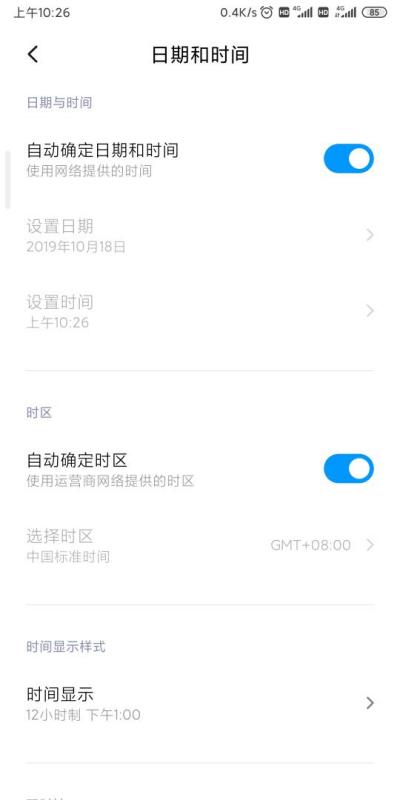
首先,你得找到手机的“设置”图标,它通常是一个齿轮形状的图标。点开它,然后往下滑动,直到看到“系统”或“系统管理”这样的选项,点开它。
第二步:关闭自动设置,手动调整时间
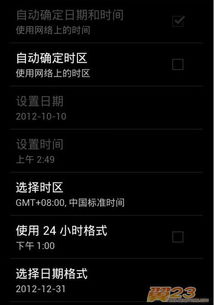
在系统设置里,找到“日期和时间”选项,点开它。这时候,你会看到一个“自动设置日期和时间”的开关,它可能是开启的,也可能是关闭的。如果你看到它已经关闭了,那么直接跳到下一步。如果它是开启的,就把它关掉。
第三步:设置日期和时间
关闭自动设置后,你就可以自由地设置日期和时间了。点击“设置日期”,然后打开日历,选择你想要的日期,点击“保存”。接下来,点击“设置时间”,调整到正确的时间,别忘了选择是上午还是下午哦。设置完毕后,点击“保存”。
第四步:调整时区
有时候,你可能需要调整时区,比如出国旅行或者工作需要。在“日期和时间”设置中,找到“时区”选项,选择你所在的时区,或者选择你想要设置的时区。
第五步:开启24小时制
如果你喜欢用24小时制来显示时间,可以在“日期和时间”设置中找到“使用24小时制”的选项,开启它。
搞定!你的手机时间已经更新啦!
怎么样,是不是很简单?现在你的手机时间应该已经调整好了,无论是快了、慢了,还是跳到了未来,都已经不再是问题啦!
注意事项
1. 不要随意调整时间:虽然调整时间很简单,但是也要注意不要随意调整,否则可能会影响到一些需要精确时间的应用,比如银行、支付等。
2. 及时恢复自动设置:如果你只是临时调整时间,记得要及时恢复自动设置,否则可能会影响到手机的其他功能。
3. 小心第三方应用:有些第三方应用可能会提供更高级的时间调整功能,但是使用时要小心,避免下载来路不明的应用。
通过以上步骤,你就可以轻松地调整安卓手机的时间了。无论是快了、慢了,还是跳到了未来,都可以轻松解决。不过,记得要谨慎操作,避免影响到手机的其他功能哦!
相关推荐
教程资讯
系统教程排行













